


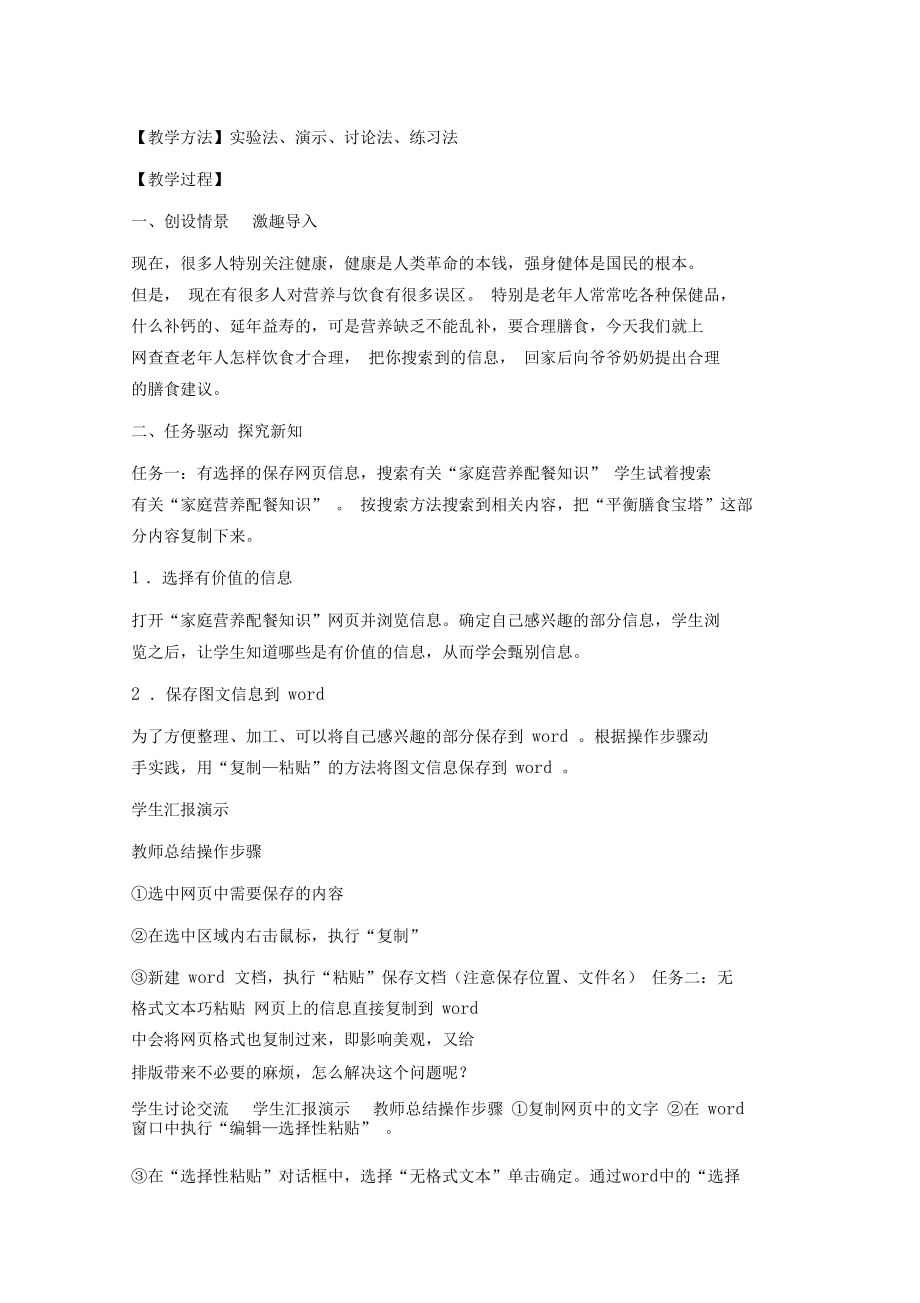

下载本文档
版权说明:本文档由用户提供并上传,收益归属内容提供方,若内容存在侵权,请进行举报或认领
文档简介
1、技 术 全 册 教 案六年级上册主备人高培第 1 课 手工制作网上搜 教学目标:1 、根据需要选择恰当的关键词进行搜索,掌握利用多关键词搜索信息的方法。2、引导学生自主学习、主动探究,在与伙伴共同参与的制作活动中提高获取信息、筛选信息的能力。3、体验利用信息技术工具解决生活中实际问题的需求,提高学生主动获取信息的兴趣,培养学生合理运用信息获取技术的意识。教学重点:1 、用关键词搜索信息。 2 、用多个关键词搜索信息。教学难点:能够运用准确的关键词进行搜索。教学过程:一、故事导入。 教师节快到了,大强想送给老师一个与众不同的祝福,能能也在思考什么样的祝福更有意义, 小丽提议自己动手制作趣味折纸,
2、 得到大家的一致赞同。那么怎么折呢?二、引导发现1 、查找“折纸花”的制作方法 打开搜索引擎百度。输入关键词“折纸花”进行搜索,引导学生发现和定位关键词。分别以“折纸”和“折纸花”为关键词进行搜索,比较搜索结果的不同,体会关键词的选择对搜索结果的影响。筛选信息,浏览搜索到的结果,确定感兴趣的方法,并尝试动手制作。2、查找“康乃馨”的制作方法增加一个关键词“康乃馨”缩小搜索范围,使搜索结果更加精确打开搜索引擎输入关键词“折纸花康乃馨”进行搜索-查看搜索到的结果。 (两个关键词之间要加空格)3、让搜索又快又准多关键词体验合理利用多关键词进行搜索能提高搜索效率,在今后的学习生活中多加尝试,积累搜索经
3、验。强行“绑定”关键词双引号(关键词用双引号括起来,搜索引擎就不会把它们分开搜索。 )三、去探索1 、查找感兴趣的手工制作,看看自己能否学着做出来2 、 找找名人尊敬师长的故事或名言, 做张小卡片与同学交流感受 四、 知识卡折纸阅读折纸的特点和作用,搜索折纸的历史和发展趋势等信息与同伴交流。板书设计:第 1 课 手工制作网上搜1 、用关键词搜索信息2、用多个关键词进行搜索3 、 3 、双引号绑定关键词第 2 课网上信息可保存【教学目标】知识与技能:能够根据需要将网上的图文信息复制到 word 中并保存,掌握利用word 初步整理下载信息的方法。过程和方法:通过情景化、故事性的学习场景,让学生在
4、交流中发现问题,在合作学习的过程中探究解决问题的方法,选择恰当的信息技术工具存储信息。情感态度与价值观: 让学生体验利用信息工具解决生活中实际问题的需求, 提高学生主动获取信息的兴趣。【教学重点】把图文复制到 word 中【教学难点】复制无格式文本 【教具准备】计算机、多媒体教学系统【教学方法】实验法、演示、讨论法、练习法【教学过程】一、创设情景激趣导入现在,很多人特别关注健康,健康是人类革命的本钱,强身健体是国民的根本。但是, 现在有很多人对营养与饮食有很多误区。 特别是老年人常常吃各种保健品,什么补钙的、延年益寿的,可是营养缺乏不能乱补,要合理膳食,今天我们就上网查查老年人怎样饮食才合理,
5、 把你搜索到的信息, 回家后向爷爷奶奶提出合理的膳食建议。二、任务驱动 探究新知任务一:有选择的保存网页信息,搜索有关“家庭营养配餐知识” 学生试着搜索有关“家庭营养配餐知识” 。 按搜索方法搜索到相关内容,把“平衡膳食宝塔”这部分内容复制下来。1 选择有价值的信息打开“家庭营养配餐知识”网页并浏览信息。确定自己感兴趣的部分信息,学生浏 览之后,让学生知道哪些是有价值的信息,从而学会甄别信息。2 保存图文信息到 word为了方便整理、加工、可以将自己感兴趣的部分保存到 word 。根据操作步骤动手实践,用“复制粘贴”的方法将图文信息保存到 word 。学生汇报演示教师总结操作步骤选中网页中需要
6、保存的内容在选中区域内右击鼠标,执行“复制”新建 word 文档,执行“粘贴”保存文档(注意保存位置、文件名) 任务二:无 格式文本巧粘贴 网页上的信息直接复制到 word 中会将网页格式也复制过来,即影响美观,又给排版带来不必要的麻烦,怎么解决这个问题呢?学生讨论交流学生汇报演示教师总结操作步骤 复制网页中的文字 在 word 窗口中执行“编辑选择性粘贴” 。在“选择性粘贴”对话框中,选择“无格式文本”单击确定。通过word中的“选择性粘贴”命令可以去掉网页格式。 一点通:保存到 word 好处多通过讨论、交流,认识到将网页上的信息有选择地保存到 word 中能方便编辑、节约存储空间。编辑起
7、来更容易; 保存能节约空间; 对下载的内容进行排版美化读起来更赏心悦目。三、大显身手拓展提高探索练习:1 、你知道吗?有些水果老年人是不能吃的快去查一查,了解一下吧。了解自己家里老人爱吃的水果, 根据查到的信息和老人的健康状况, 给老人停工一个科学选择水果的建议。2、有的国家禁止嚼口香糖,嚼口香糖有哪些危害呢?上网查一下,整理成一个word 文档。加油站:把表格内容转换成文本将网页上的信息保存到 word 中, 有时会将用于网页布局中的表格同时复制过来,这怎么办呢?可以通过 word 中“表格转换成文字”去掉这些无用的信息。操作步骤:在 word 窗口中选定表格,执行“表格”一“转换”一“表格
8、转换成文字”在“表格转换成文字”对话框中,将“文字分隔符”设为“段落标确定。四、课堂总结 畅谈收获结合最后的漫画式和知识卡进行集体讨论交流, 让学生自己总结合理膳食对健康的积极作用。饮食健康了, 身体更健康, 今天我们学习了解那么多饮食健康营养的知识, 在生活中我们要保证合理营养膳食,才能更健康。P11 知识卡“少吃糖” 。第 3 课、制作一周食谱表课题 教学目标 重点难点教学过程:一、创设情境, 激趣导入一、发现一:建立一周食谱表1 先引导学生想一下要做多少表格才放得下一周的食谱?一周有 7 天,一日有3 餐一个 8 行 4 列的表格刚刚好!平时早晨时间紧,早餐一般是鸡蛋、牛奶和面包。周末时
9、间充裕,午晚餐可以吃比较复杂的饭,比如水饺。那我们怎么统计一周的食谱呢?可以在word 中制作表格3.制作一周食谱表课新授 教师 课 1 课时 时 型 1 、 通过学习, 掌握在 WORD 中制作表格的方法。2、表格的创建、表格的调整。 3 、培养学生学习兴趣及信息素养。 创建表格和调整表格。 二次备课 一点通: 调整列宽: 注意指导,当鼠标变成双向箭头才可以拖动。 二、自主探究,合作学习 2 创建表格。执行“表格”菜单中的“插入”“ 表格” 。 输入行数和列数。然后单击单元格,把一日三餐营养美食放进去。 二、发现二:增加一栏“我监督” 要当好监督员,让家人严格按照这个食谱合理饮食。 1 、
10、把光标移到最右一列任意一格。 执行“表格”菜单中的“插入”“列”(在右侧) 2、填写“我来监督”想一想:你能在表格的最上面加上一行吗? 三、综合运用,大显身手 四、作品展示,交流评价五、梳理总结,拓展延伸 1 、调查本组同学的视力情况,用表格把这些信息整理出来。 加油站: 拆分表格: 将光标定位在表格的第 1 行第一列。 2 、了解你的家人最爱吃的食物,制作表格,执行“表格”“拆分表格” 。给家人一个合理的饮食建议。1 、学生相互欣赏作品,并进行互评。2、展播优秀作品,并进行赏评。 结合最后的漫画式讨论,让学生自己来总结一下,并注重结合知识卡来提倡学生不挑食, 不偏食, 健康合理的饮食。 第三
11、课 制作一周食谱表 一、建立一周食谱表二、增加一栏“我监督” 三、拆分表格 板书设计教学反思 教师要有效控制进程, 合理引导学生一步一步深入了解、 具体尝试, 达到寓教于 乐。第 4 课 网上戏曲快下载【教学目标】 :1 、认识下载工具,掌握以迅雷为代表的下载工具的使用。2、初步应用下载工具,培养学生运用工具提高下载效率的意识。3、加深对京剧这一国粹艺术的了解,提高学生对祖国传统文化的认识。【教学重点】 :1 、认识和使用下载工具。2 、批量下载和断点续传。【教学难点】:批量下载和断点续传。【教学准备】:安装迅雷等下载软件【教学方法】:任务驱动、讲解示范、小组合作探究【教学过程】 :一、创设情
12、境 导入新课每天晨练的爷爷奶奶经常手拿小音箱听着流行歌曲, 听着戏曲, 特别惬意, 可是有一件事却困忧着他们, 他们不会从网上下载更新新的歌典, 你能帮帮他们吗?大家下载过MP3 歌曲吗?说说你是怎么下载的。对于下载比较大或者较多的文件时应该怎样操作会更快些?今天我们就一起来学习网上戏曲快下载 。二、任务驱动 探究新知 任务一:让下载变得更快现在网上的歌曲、 戏曲, 各种资源特别的多, 怎么才能从网上快速地下载下来呢?你知道哪些下载工具?下载软件:超级旋风、迅雷、酷狗、电驴、 QQ 旋风、快车、 360 下载、暴风?你的计算机安装了什么下载软件? 试一试:先使用学过的“目标另存为”方式进行下载
13、, (观察下载用的时间) 。 再试一试使用迅雷下载操作步骤: 启动迅雷软件。右击“下载”执行“使用迅雷下载”在“建立新的下载任务”对话框中设置存储位置、修改文件名,单击“立即下载” 。 (观察下载用的时间) 。试听一下。讨论:与“目标另存为”方式相比,借助迅雷工具下载有什么不同? 小结:使用工具软件下载如此方便, 我们是不是就可以随心所欲地下载各种资源?回答是不可以。尊重他人的版权。一点通:网络掉线不用慌断点续传如果在下载过程中, 出现了意外, 像遇到网络掉线、 电脑死机等下载被迫中止的情况, 下载工具可以将未下载完的任务保留下来, 所以你不用担心, 大部分下载软件都有记忆功能,它们能将未完成
14、的任务,暂时放在“未下载”完的页面。 ,网络通畅时可以继续下载。三、拓展提高 尝试练习1 、借助计算机中安装的下载工具下载你喜欢的歌曲。2、评书吧有很多免费的相声、评书资源,把他们下载下来好好欣赏!欣赏的过程中体验中国的传统艺术。加油站:成批下载效率高多任务下载操作步骤:在页面上右击鼠标,执行“使用迅雷下载全部链接” 单击“筛选”在“扩展名”窗格中勾选“ .mp3 ”和“ .wma ”, 单击确定。 四、课堂总结 畅谈收获回家问问爷爷奶奶喜欢听什么样的歌曲和戏曲,用我们学习的方法帮他们下载。结合最后的漫画式讨论交流让学生自己总结,还可以结合知识卡倡导学生交流,引导学生认识到网上下载要避免侵权。
15、知识卡:票友、京剧旦行学生自读知识卡, 了解“票友” “京剧旦行”两个京剧相关名称, 开阔视野, 了解国粹京剧。第 5 课 图像调整好上传【教学目标】 :1 、知识与技能目标:能够根据实际需要调整图像的大小和亮度,了解批量调整图像的技巧。2、过程和方法目标:通过预设情景化的学习场景,引导学生发现图片上传的问题并探索解决的方法,交流图像调整的经验。3、情感态度与价值观:引导学生有意识地关心、了解家人,体味浓浓的亲情。【教学重点】:调整图像的大小和亮度【教学难点】:了解批量调整图像的技巧【教学准备】:多媒体网络教室【教学过程】 :一、谈话导入:随着现代生活质量的提高,使用数码设备照的照片越来越多了
16、,很多人都把照片传到网上的博客或个人空间, 有的甚至做电子相册。 但是上传照片或制作相册时,常常会受到照片大小的限制,那就需要我们调整好了再上传。今天我们就一起来学习图像调整好上传 。二、任务驱动 探究新知任务一:调整图像的大小重阳节快到了, 我们快做个相册, 送给爷爷奶奶当礼物吧。 我们就在网上为爷爷奶奶建立一个相册空间,让爷爷奶奶也在网上来“秀一秀” 。建立相册空间的步骤:2 了解网站要求上传图片到网上时应了解网上图像大小的限制,做到心中有数,知己知彼。3 了解上传图片的大小。在 ACDSee 浏览窗口中可以查看图像的尺寸和大小,大致判断是否符合上传的 要求。4 调整图像的大小打开 ACD
17、See 编辑面板, 选择“调整大小”命令, 输入新的宽度和高度, 保持图像,完成编辑。任务二:调整照片的亮度操作步骤:在“编辑模式”中,执行“曝光”项;选择“亮度”选项卡;向在拖动 “伽玛”滑块增加图像所有区域的亮度,左右拖动“对比度”滑块,调整对比度;单击“完成” 。引导学生根据预览的效果灵活调整曝光、 对比等选项的设置, 尽量使画面接近自然,这样才能达到较好的效果。 三、操作实践拓展延伸探索练习:在自己的 QQ 空间或博客上建立一个亲情相册, “晒晒”你的家人吧。在教学中,鼓励学生动手实践,学以致用,体验学习的快乐。 一点通:照片大小我知道可以单击“估计新文件的大小”按钮,查看照片占用空间
18、的大小。 加油站:批量加工有秘籍ACDSee 有批量调整图像大小的功能,可以提高调整图像的效率。操作步骤:在“浏览器空格”中选择多张图像,然后执行“工具”一“调整图像大小”在“批量调整图像大小”对话框中选择一个选项,如选择“以像素为单位的大小”进行适当设置;单击“选项”设置图像保存的位置和文件名,确定;单击“开始调整大小” 。 四、课堂总结 畅谈收获结合最后的漫画式讨论交流, 让学生自己总结, 共同分享温暖的亲情, 还可以结合知识卡倡导学生“老吾老以及人之老” , 从而爱自己的长辈开始,关注周围社区的老人,共创和谐社会。第 6 课 图像编辑更艺术【教学目标】1 、知识目标:了解影响图像质量的基
19、本因素;学会使用图像处理软件来对图像进行一些简单编辑和加工, 能够对图像进行适当的裁剪, 使主体更加突出, 并能把照片旋转一定的角度。2、能力目标:通过学生在自主合作探究的过程中,体验裁剪图像、旋转图像,对图像编辑处理加工的作用, 感受到合作学习的快乐, 提高学生的组织能力和团队协作能力。3、情感目标:通过对图像信息进行编辑的过程,培养学生利用技术改变构图的意识, 提高学生的审美能力。 继续倡导学生关爱长辈, 为长辈做些力所能及的事情。【教学重点】裁剪图像、旋转图像【教学难点】图像处理软件来对图像质量的加工【教学准备】相关图片素材、计算机、多媒体教学系统【教学方法】实验法、讨论法、任务驱动、讲
20、解示范、小组合作探究【教学过程】一、创设情境 导入新课 外出旅游, 除了浏览名胜古迹, 游山玩水, 最重要的还是要在这些地方留影纪念。 有时, 毕竟景点上的人太多, 总有些不由自主的人抢了你的镜头,这些“不速之客”是不是影响你的心情,为了使你的照片更完美更有意义, 我们可以对这样照片进行适当的编辑修改, 这节课我们就一起来学习 图像编辑更艺术。二、任务驱动探究新知任务一:将照片中无关的人物“请”出去(裁剪图像) 出示示例照片,学生讨论修改意见。 学生尝试操作,教师指导, 学生汇报演示教师总结示范操作步骤:观察照片, 确定画面的主体部分, 根据操作步骤, 使用裁剪命令去掉照片中的无关信息。在“编
21、辑模式”中,执行“裁剪'打开“裁剪”编辑面板。调整方框上的尺寸控制点改变裁剪范围,单击“完成” 。注意: 通过调整尺寸控制点改变裁剪范围, 裁剪后的图像宽高比例可以参考黄金分割比例。保存图像:完成编辑后,根据实际需要确定保存方式,注意保留原始照片。任务二、把照片旋转一下更艺术为了突出照片的艺术效果, 我们可以适当的把照片旋转一下, 学生尝试操作。 在“编辑模式”中,执行“旋转” , 打开“旋转”编辑面板。选择“自定义角度”用鼠标单击角度指针,预览效果,保存图像。根据操作步骤,将照片按一定的角度旋转,以期达到更好的艺术效果。 一点通:取景适当效果佳通过讨论、交流,明确裁剪照片的一般原则:
22、裁剪照片要突出主角,要考虑整体视觉效果,照片的宽度和高度的比例接近黄金分割的比例,才能达到最佳效果。三、拓展延伸 大显身手 探索练习1 、让学生根据提供的素材照片,进行突出画面主体的练习。2、找一幅图连续旋转几次,并一一保存成连续的文件,快速浏览这些照片,观察产生的效果。 (学生选择自己喜欢的卡通角色图片,保存成为连续的文件名,如 01.JPG 、 02.JPG? ,快速浏览这些图片,观察效果。 ) 加油站:让照片更清晰学生自主探索:通过“编辑模式”的“清晰度”功能,可以将模糊的照片变清晰。四、课堂总结 畅通收获教师总结本节课重难点,学生畅谈收获。阅读知识卡:黄金分割介绍黄金分割的相关知识,了
23、解生活中的黄金分割。第 7 课 我给图像添文字【教学目标】 :1 、能够给图像适当的标题、 人物对话等形式的文字, 了解特殊效果文字的应用。2、体验如何让图像更具说服力,培养学生综合运用图文进行信息加工的意识。3、体验文本、图像的不同用途,提高审美能力【教学重点】给图像添加文字标题【教学难点】:文字信息与原有图像的和谐融合【教学方法】:任务驱动、讲解示范、合作探究【教学准备】: ACDsee 软件、部分照片资源(学生课前搜集自己的照片)【教学过程】:一、创设情境故事导入我们电脑里保存的照片越来越多, 有的数码相机, 拍摄后会有拍摄日期, 但是没有其它的文字介绍了,时间长了, 可能会忘了照片在哪
24、里拍的, 或是参加的什么活动。如果照片能“说话” , 自动告诉你一切就好了,这样大家都能清楚地了解照片的故事。怎办呢?对啦!给照片加上恰当的文字,可以让读者更准确、更全面的了解照片中包含的信息。今天我们就来学习我给图像添文字 。二、操作实践探究学习 1、给图像添加文字编辑模式添加文本在“文本”区域输入标题内容,设置字体、大小、颜色等调整位置单击应用。学生尝试操作练习(利用“撤销添加文本”功能可以修改文字信息)归纳: 添加标题时, 不但要对文字信息进行提炼和归纳, 还要注意根据图片的主题和版面布局,选择恰当的位置、字体、大小、颜色。2、照片人物会“说话”我们可以使照片上人物会说话, 通过看照片我
25、们可以了解当时拍照片时, 各个人物的心情。如何更为生动活泼地呈现照片所显示的细节呢?比如这张照片, 这位同学说些什么?提醒在 word 和 powerpoint 中“自选图形”中的“标注”功能。 在 ACDsee 中如何操作?小组内尝试“添加文本”勾选“气泡文本”输入对话内容在“气泡文本设置”栏设置气泡样式,完成。三、拓展提高 大显身手 加油站:让文字更艺术文字效果怎样处添加了标题或对白的照片太有意思了, 不过总觉得这些文字有点儿呆板。理文字效果更好呢? 打开“添加文本”勾选“效果”输入对话内容单击“效果”右侧的“设置” ,选择恰当的效果并设置“浓度”和“频率”单击 “完成”单击“已完成编辑”
26、保存。探索练习: 1 、给下面的图片添上适当的文字,提醒人们爱护环境。2、发挥你的想象力,为照片中的小动物设计合理有趣的对话。四、总结课堂 畅谈收获阅读知识卡“二胡”学生自读学习第八课 修复照片更完美课型:新授教学目标:知识与技能目标: 能够通过 ACDSee 的编辑功能修复照片的红眼、 瑕疵等问题,了解照片中人物产生红眼的原因,掌握修复照片的常用技巧。过程与方法目标:创设真实需求情境,让学生尝试借助图像编辑工具修复照片,体验信息技术工具修复照片的神奇魅力, 从而培养学生积极应用信息技术工具优化图像信息的意识和兴趣。情感态度价值观目标: 培养学生运用图像加工技术优化信息的意识, 体验用信息 技
27、术工具进行图片后期加工的艺术手段; 培养学生对长辈的责任感, 提高学生对摄影的兴趣和认识。教学重点:利用 ACDSee 消除照片中人物的红眼和照片上的瑕疵。教学难点:消除照片中的红眼、瑕疵。教学方法:讲授法、演示法、任务驱动法 教具:微机室、课本、相关图片素材教学过程:一、创设情境,激趣导入老师先给同学们出示几张照片, 请同学们观察照片有哪些地方是不完美的。 师:同学们平时有没有照的照片认为比较好,但只是有一点瑕疵(红眼、杂物、和眼镜反光等问题) , 这时应该怎么办呢? 今天这节课, 我就是来帮助同学们解决这一难题的。接下来,我们来共同学习一下怎样用 ACDSee 看图软件来解决这些问题,把照
28、片修复的更加完美。二、引导探究,学习新知1. 消除照片中人物的红眼在 ACDSee 中打开图片, 执行“编辑面板”上“红眼消除” 。 单击眼睛的红色部分单击“完成“ 根据操作步骤,使用红眼消除命令去掉照片中的红眼。使眼睛恢复神采。提示: 单击放大工具放大图像, 然后拖动图像使眼部处于中央位置。 这样可以更清楚的显示图像。讲解产生红眼的原因 (在光线较暗的环境下使用闪光灯, 人的瞳孔会放大, 让更多的光线通过,视网膜的血管就会瞬间充血,在照片上产生红眼效果。 )尤其是晚上照相的情况下更容易出现红眼。 2.去除照片上的“杂物”师展示照片 (照片中的人物或人物背景有杂物) : 观察图片, 看图片哪些
29、地方不完美有瑕疵,找出来。 讨论一下该怎样去除这些杂物。师演示:执行“编辑面板”上的“相片修复” 选中“克隆”选项。在画框旁边的空白墙面处右击选取克隆样本, 在画框上进行修复、 多次重复, 直至杂物消失, 单击“完成” 。 3. 让眼镜不再反光教师展示图片,这幅图片有什么问题? 答:眼镜的反光很影响效果。 教师:那我们有没有办法来让眼镜不再反光呢?我们就一起来研究一下。 在“编辑面板”上, 执行“相片修复”命令。 选中“修复”选项, 将“笔尖宽度”调小 在反光点附近右击选取来源点,单击反光点继续修复其他反光点,单击“完成” 。三、大显身手,巩固提高1 .请为小猫“克隆”一个小伙伴;2 .让草地
30、开满鲜花。3 . 试着把小白兔的红眼睛“变”成黑眼睛四、课堂小结通过本节课的学习,我们都有那些收获?板书设计:修复照片更完美1.去除红眼 2.相片修复:修复克隆 3. 眼镜反光作业布置:把自己家照的不完美的照片进行修复。 教学后记及反思:第 9 课 声音信息能录制教学目标:1 、认识多媒体计算机中的声音处理设备,如麦克风、耳机、音箱。2 、了解 Wingdows 自带“录音机”的基本功能;掌握录制声音、试听录音、保存录音等基本操作。3、了解计算机采集信息声音信息的全过程,培养学生运用技术服务文艺活动的意识。教学重点:挑选参赛曲目;录制参赛曲目;试听演唱声音教学难点:录制参赛曲目教学方法:任务驱
31、动、讲解示范法、讲授与实践相结合教学准备:耳麦、音箱等教学过程:一、情景导入 小丽、大强、能能三人在校园的公告栏里看到学校合唱队要选拔新队员的通知,在了解到报名同学太多,学校不得不先通过“网络歌手大赛”来进行海选的消息后,酷爱唱歌的大强恨不得立刻投身比赛中,用自己“第一男高音”的演唱实力去赢取这次宝贵的机会。他将怎样实现自己的“网络歌手”梦想?他会成功吗?你该做好几件事? 二、探讨学习1 、挑选参赛曲目根据个人的喜好及特长,选择曲目,并进行适当地准备与练习。2、录制参赛曲目认识耳麦、音箱等声音设备,了解各部件的功能录音准备:先检查麦克风是否与计算机连接好;双击任务栏上的音量控制图标;在“主音量
32、”对话框中,执行“选项”一一“属性”命令;在“属性”对话框中,选择“录音”勾选“麦克风”音量控制选项,单击“确定”指导实践:打开“录音机”,熟悉操作 面板上的录音键和停止键,进行录音。同时观察音调高低波形区的相应变化。3、试听录音熟悉操作面板上的后退键和播放键,试听,阅读知识卡一一听到不一样的声音,对不满意的录音进行重新录制,保存满意的录音。三、一点通观察“录音机”与生活中的录音机、 mp3 等设备的相同与不同之处。四、探索2 、朗诵、唱歌、讲故事,哪项活动最拿手,录制自己最拿手的声音。2、每人录一段话,点播猜猜是谁的声音。五、加油站熟熟录音变长有妙招在录音进行到 60 秒结束时快速按一下录音
33、键,录音时间就能再延长一分钟。六、小结录音环境要保持安静, 嘴巴离麦克风距离适中、 有感情得演唱或朗诵, 可以获得更佳的录音效果。板书设计:第 9 课 声音信息能录制挑选参赛曲目 录制参赛曲目 试听参赛曲目第 10 课 声音片段巧截取【教学目标】 :3 、让学生能学会准确定位需要截取的声音位置;2、能够准确地截取的声音片段,并删除当前位置以前或以后的内容;3、培养学生对音乐的审美意识,学会选取符合情境的背景音乐。【教学重点】:声音的定位【教学难点】:声音的定位和截取【教学准备】:诗歌 背景音乐 声音播放器【教学过程】:一、创设情境 导入新课上节课我们学习了怎样录制声音,今天我们先开一个诗歌朗诵
34、会,一、导入引导学生根据 望洞庭 这首研讨中所描写的美妙意境, 为古诗选择一首古筝曲伴奏。但曲子前面的部分有一段较长的空白。提问:应该怎么办呢?根据学生回答, 引出定位截取声音片断、 删除声音片断的需求, 导入本节课。 二、新授4 、定位音乐开始位置学生自己阅读课本,进行尝试。指名进行演示。总结操作步骤:1) 手动时间滑块到起始处。5 2)单击播放键试听,注意记好音乐开始的时间。6 3)重复试听,到音乐开始位置时,单击停止键。2、删除空白音乐学生自学,教师巡视指导。指名演示。总结:执行“编辑”“删除当前位置以前的内容” 。3、谈话:选择配乐时,需要注意以下三点:一是音乐旋律与朗诵主题相吻合,
35、二是朗诵节奏和音乐节奏相配合, 三是音乐时间比朗诵时间稍长,但不宜过长。三、探索练习,大显身手任务:你喜欢朗诵哪方面的文章,选择一段合适的伴奏音乐,你也来一段配乐朗诵吧。推荐文章: P55 。四、拓展延伸自学课本 P56 “加油站”内容,鼠标 PK 键盘,知道在截取声音方面,到底哪个精确? 有学有余力的同学自主阅读知识卡部分。五、作业你的父母喜欢听什么歌曲?是京剧、 老歌还是流行歌曲?请你利用本节课所学的知识与技术,帮他们截取歌曲的最好听的旋律,制作一款个性十足的手机铃声。第 11 课 选用经典好镜头教学目标:1 、掌握播放视频光盘、定位要截取的视频片段、保存视频片段等基本操作。2、通过截取运
36、动会上精彩镜头这一任务,了解视频剪辑的全过程及视频剪辑技术的用途与意义。3、体验视频文件可以生动再现美好生活的特点,培养选用经典好镜头的情感需求。教学重点:1 、播放视频文件2 、截取视频片段 教学难点:截取视频片段教学方法:任务驱动、讲解示范法、讲授与实践相结合教学准备:视频文件资料教学过程:一、情景导入能能从老师那里借来了一张最近学校运动会的录像光盘。 运动会上大强和能能认真负责地履行着志愿者的义务, 为运动员们做了大量的服务工作, 错过了不少精彩的比赛。这张光盘的到来让他们喜出望外。录像资料里会有他们的身影出现吗?他们会从中看到哪些精彩赛事呢?二、新授1 、截取精彩视频片段学生按以下步骤尝试: 首先播放视频文件, 然后定位并截取精彩视频片段, 最后保存截好的视频片段师巡视,指导操作2、一点通:时间让剪辑更准确在观看时记住视频开始和结束的时间,然后在“开始时间”输入对应文本框内,可以实现准确定位与截取 (用狸窝全能视频转换器) 。 也可尝试其他软件的操作方法三、探索1 、搜集自己感兴趣的视频资料,如运动会、精彩歌舞、相声、小品等,从中挑选值得保存的镜头截取下来。2、搜集自己从出生至今的所有视频资料,从中截取各个成长阶段最有代表性的镜头,制作自己的成长宝盒。(选作)四、加油站质量好,
温馨提示
- 1. 本站所有资源如无特殊说明,都需要本地电脑安装OFFICE2007和PDF阅读器。图纸软件为CAD,CAXA,PROE,UG,SolidWorks等.压缩文件请下载最新的WinRAR软件解压。
- 2. 本站的文档不包含任何第三方提供的附件图纸等,如果需要附件,请联系上传者。文件的所有权益归上传用户所有。
- 3. 本站RAR压缩包中若带图纸,网页内容里面会有图纸预览,若没有图纸预览就没有图纸。
- 4. 未经权益所有人同意不得将文件中的内容挪作商业或盈利用途。
- 5. 人人文库网仅提供信息存储空间,仅对用户上传内容的表现方式做保护处理,对用户上传分享的文档内容本身不做任何修改或编辑,并不能对任何下载内容负责。
- 6. 下载文件中如有侵权或不适当内容,请与我们联系,我们立即纠正。
- 7. 本站不保证下载资源的准确性、安全性和完整性, 同时也不承担用户因使用这些下载资源对自己和他人造成任何形式的伤害或损失。
最新文档
- 车辆安全性能评估与改进协议书
- 城市综合体配套商业车位代理销售服务协议
- 生态农业科技园厂房租赁与农业产业化合同
- 中药销售活动方案
- 单位安全电脑管理制度
- 基层权责清单管理制度
- 施工质量保证体系
- 公司会议记录管理制度
- 公司场地卫生管理制度
- 公司质量会议管理制度
- 重庆市沙坪坝区南开中学校2023-2024学年八年级下学期期末英语试题(无答案)
- 日本明治维新完整课件
- DL-T839-2003大型锅炉给水泵性能现场试验方法
- 海南省三亚2024年八年级物理第二学期期末统考试题及答案解析
- 人教版数学八年级下册一次函数综合大题练习
- JC-T408-2005水乳型沥青防水涂料
- FZT 74005-2016 针织瑜伽服行业标准
- 2024年广东佛山市顺德区公安局辅警招聘笔试参考题库附带答案详解
- 空气栓塞的应急预案
- GB/T 43701-2024滑雪场地滑雪道安全防护规范
- 银行业金融机构数据治理指引

评论
0/150
提交评论